Jak automaticky upravovat hláskování a typy při použití "cd" na Linuxu

Jsme zvyklí na zpracování textových programů, které nám říkají, kdy jsme napsali něco špatně, ale co když vaše prsty létají se prostřednictvím adresářů na příkazovém řádku systému Linux? Můžete skutečně opravit své překlepy a chyby, a to alespoň při použití příkazucd
Ukážeme vám, jak přidat do souboru .bashrc jednoduchý příkaz, který zkontroluje, co zadáte do příkazu cd pro transponované znaky, chybějící znaky a příliš mnoho znaků
SOUVISEJÍCÍ: Jak přidat tabulátory do terminálu Ubuntu
Soubor .bashrc je skript, který běží pokaždé, když otevřete okno Terminál stisknutím kláves Ctrl + Alt + T nebo otevřením nové záložky v okně Terminál. Do souboru .bashrc můžete přidat příkazy, které se mají automaticky spouštět při každém otevření okna Terminál. Chcete-li do příkazu cd přidat kontrolu pravopisu, přidáme příkaz k souboru .bashrc.
Chcete-li upravit soubor .bashrc, použijeme gedit. Na výzvu zadejte následující příkaz:
gedit ~ / .bashrc
Můžete použít libovolný textový editor, který vám vyhovuje, například vi a nano. Jednoduše nahraďte "gedit" ve výše uvedeném příkazu příkazem pro spuštění zvoleného textového editoru.
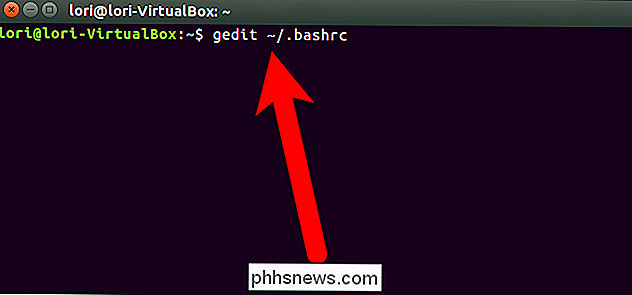
Přejděte na konec souboru .bashrc a na konec souboru přidejte následující řádek:
shopt -s cdspell
Můžete přidat komentář nad příkazem, abyste si pamatovali, co příkaz dělá. Jednoduše vložte číselný znak (#) na začátek řádku a poté libovolný popis, který chcete přidat.
Klepněte na tlačítko Uložit.
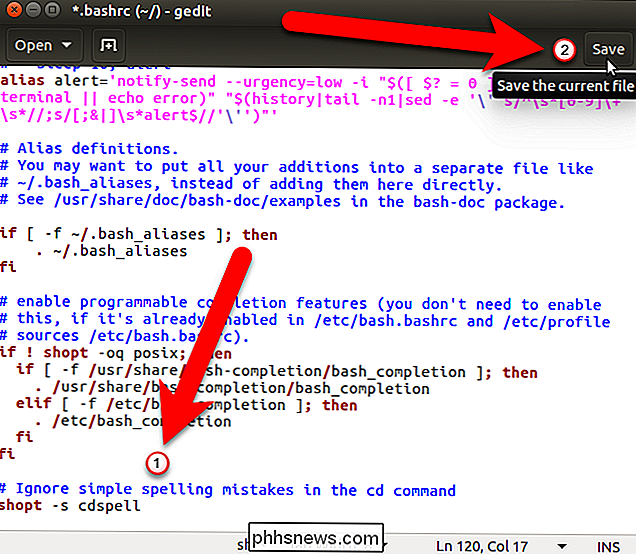
Zavřete gedit (nebo jiný textový editor) kliknutím na tlačítko "X" v levém horním rohu okna
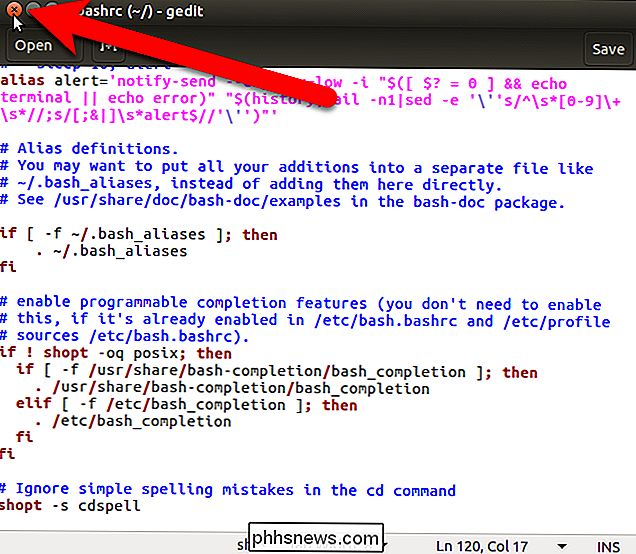
Nastavení, které jste právě přidali do souboru .bashrc, neovlivní aktuální relaci terminálu. Musíte zavřít okno Terminálu a odhlásit a vrátit se, aby změna ovlivnila. Takže zadejte příkazexitna výzvu a stiskněte klávesu Enter nebo klikněte na tlačítko "X" v levém horním rohu okna. Potom se odhlaste a vraťte se zpět.
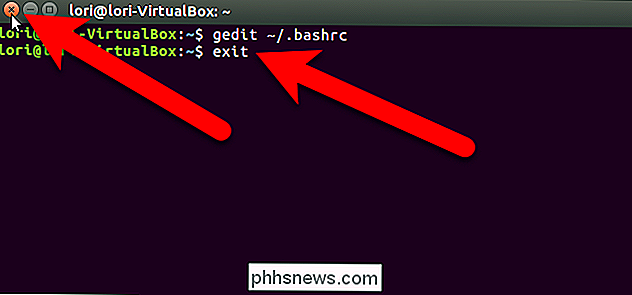
Nyní, pokud uděláte malou chybu (např. Transponované znaky) při psaní jména adresáře v příkazu cd, správný pravopis se zobrazí na dalším řádku a budete automaticky do adresáře, který nejvíce odpovídá zadanému textu
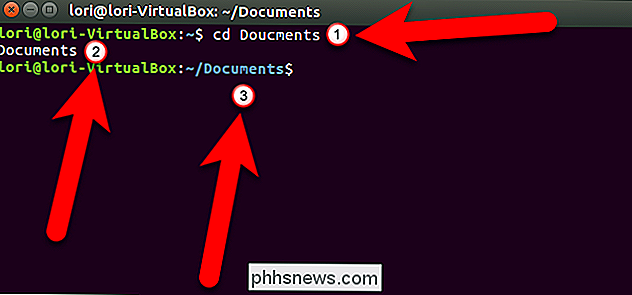
Toto je jednoduché řešení, které usnadňuje navigaci adresářů na příkazovém řádku

Jak vypnout návrhy kontaktů a událostí v aplikaci Apple Mail
Služba Apple Mail může navrhnout události kalendáře pro vás na základě dat a časů, které ve vašich zprávách skenuje. Zatímco se tato funkce může pro některé zdá být opravdu pohodlná, ostatní ji možná nebudou chtít využít. Na začátek stránky SOUVISEJÍCÍ: Jak používat návrhy Apple Mail pro události a kontakty Návrhy kontaktů a událostí jsou nedávným přírůstkem Apple Mail v El Capitan.

Jak otevřít aplikaci Internet Explorer v režimu celé obrazovky nebo kiosku
Věděli jste, že aplikace Internet Explorer má několik režimů, které můžete povolit jako Kiosk Mode a Full Screen Mode? Názvy těchto režimů jsou trochu matoucí, protože můžete minimalizovat IE do menších oken v režimu celé obrazovky, ale nemůžete v režimu Kiosk. Podrobněji to vysvětlím níže.Režim kiosku je používán ve v



